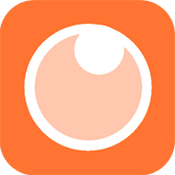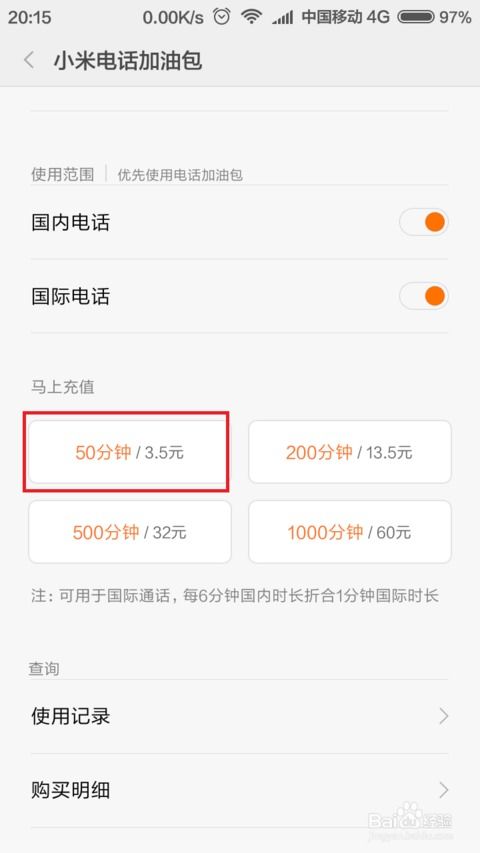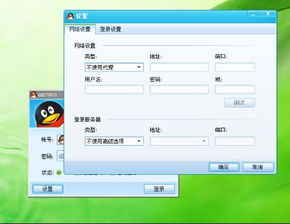小米Pro15轻松开启公用网络防火墙教程
要在小米Pro15上打开公用网络的防火墙,你可以按照以下步骤进行操作:

1. 启动你的小米Pro15笔记本电脑

首先,确保你的小米Pro15笔记本电脑已经启动并正常运行。如果它还处于关闭状态,按下电源键将其启动。

2. 访问桌面右下角的通知区域
当你成功进入Windows11系统后,仔细观察桌面右下角。这里有一个由多个小图标组成的区域,通常称为“通知区域”或“系统托盘”。
3. 找到并点击【∧】图标
在通知区域中,寻找一个形状类似于“倒三角”的图标(【∧】)。这个图标表示有更多的系统图标或通知被隐藏在此区域中。点击这个图标,将会展开隐藏的图标列表。
4. 选择【Windows安全中心】
在展开的图标列表中,找到并点击【Windows安全中心】的图标。这个图标通常有一个盾牌和白色的复选框图案,代表着系统安全和保护。
5. 进入Windows安全中心的主界面
点击【Windows安全中心】图标后,系统会打开一个包含多个选项的窗口。这是Windows11中管理和监控系统安全状态的主要界面。
6. 点击左侧的【防火墙和网络保护】
在Windows安全中心的主界面中,你会看到多个选项卡,包括“病毒与威胁防护”、“设备安全性”、“账户保护”等。找到并点击左侧导航栏中的【防火墙和网络保护】选项。
7. 查看并管理防火墙设置
点击【防火墙和网络保护】后,你会看到一个新界面,显示当前计算机的网络配置及其防火墙状态。默认情况下,这里会列出几种类型的网络(如专用网络和公用网络)以及它们的防火墙设置。
8. 选择【公用网络】
在防火墙和网络保护的界面中,你会看到不同的网络配置文件,例如“专用网络”和“公用网络”。为了打开公用网络的防火墙,找到并点击【公用网络】这一项。
9. 打开公用网络的防火墙
在【公用网络】的设置区域中,你会看到一个名为“防火墙”的开关按钮。这个按钮的旁边可能还会有一些附加的设置选项,比如是否允许入站连接或出站连接等。默认情况下,防火墙可能已经被打开,但如果你发现它是关闭的,请确保点击该按钮将其打开。按钮变成蓝色并显示“开”字样时,表示公用网络的防火墙已经被成功开启。
10. 确认防火墙设置
为了确保你的设置已经生效,你可以在【防火墙和网络保护】界面下稍微等待几秒钟,让系统应用新的配置。之后,你可以看到【公用网络】下方的防火墙状态显示为“已打开”。
11. 其他可选步骤:查看详细的防火墙规则
(可选)如果你希望更深入地管理防火墙设置,可以点击【公用网络】下的“高级设置”链接。这将打开一个包含详细防火墙规则的窗口,你可以在这里添加、删除或修改特定的防火墙规则,以满足特定的网络安全需求。
12. 保存并退出设置
当你完成所有设置后,不需要额外的保存步骤。Windows11会自动保存你的防火墙设置并在后台生效。你可以通过关闭Windows安全中心窗口来退出设置。
通过以上步骤,你已经成功在小米Pro15笔记本电脑上为公用网络打开了防火墙。防火墙的开启可以帮助你更好地保护计算机免受外部威胁的侵害,尤其是在连接到不受信任的公共Wi-Fi网络时。记住,定期检查和更新你的防火墙设置以及使用最新的安全补丁是保持计算机安全的重要措施之一。
如果你对防火墙的某个具体设置有疑问或需要进一步帮助,可以参考Windows11的官方文档或联系小米的技术支持团队。此外,还可以考虑使用其他安全软件(如反病毒软件、防间谍软件等)来增强你的计算机安全防御能力。
总之,防火墙是保护计算机免受网络攻击的第一道防线。通过正确配置防火墙设置,你可以有效地降低被黑客攻击或感染恶意软件的风险。希望这篇文章能够帮助你成功地在小米Pro15上打开公用网络的防火墙!
- 上一篇: 揭秘范特西篮球经理:命中率飙升秘诀与惊人成效
- 下一篇: 揭秘!2022年第七期青年大学最新答案全攻略
-
 一键解锁!轻松找到并开启360安全卫士的流量防火墙教程资讯攻略11-24
一键解锁!轻松找到并开启360安全卫士的流量防火墙教程资讯攻略11-24 -
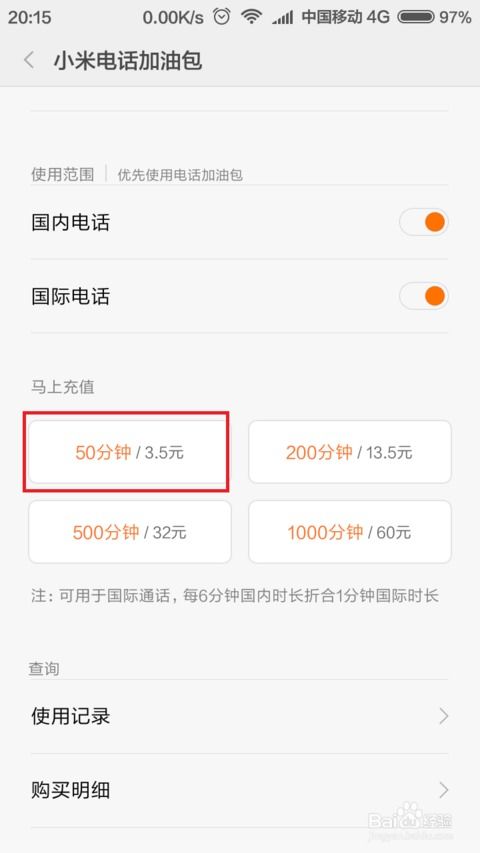 小米电话加油包使用教程资讯攻略11-10
小米电话加油包使用教程资讯攻略11-10 -
 小米手机2S标准版与电信版有何区别?资讯攻略11-23
小米手机2S标准版与电信版有何区别?资讯攻略11-23 -
 掌握Cool Edit软件:轻松清除歌曲原唱教程资讯攻略11-13
掌握Cool Edit软件:轻松清除歌曲原唱教程资讯攻略11-13 -
 如何轻松安装并汉化Cool Edit Pro 2.1专业版?资讯攻略11-29
如何轻松安装并汉化Cool Edit Pro 2.1专业版?资讯攻略11-29 -
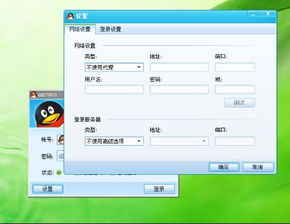 轻松解决:QQ登录超时,不再烦恼!资讯攻略11-05
轻松解决:QQ登录超时,不再烦恼!资讯攻略11-05